近期有人在群里问我,共享文件夹如何设置才能让客户机只能打开一种文件其他文件打不开,比如只允许打开word不允许打开excel等,今天小编就这个问题跟大家仔细分享一下。
一、通过windows内置用户权限来进行分类设置。
1、其实通过windows内置的用户权限来解决这个问题也是十分简单的,首先我们对不同的文件进行分类存放到不同的文件夹,然后同一个用户对不同的文件夹设置不同的权限。下面我们举例说明,希望大家举一反三。
2、我们要赋予名称为word的共享文件夹以读取的权限,命名为excel的共享文件夹只能列出列表但是无法读取。首先在word文件夹上方点击右键,选中属性。

3、在属性对话框中首先选中安全选项卡,然后在安全选项卡中找到并点击编辑。

4、在弹出的对话框中找打并点击添加。

5、在弹出的选择用户或组窗口下方找到并点击高级。

6、在弹出的对话框中找到并点击立刻查找,然后在搜索结果中找到并选中everyone用户,最后依次点击2次确定返回该共享文件夹的权限对话框。

7、在组或用户名里面选中everyone用户,然后在everyone的权限中勾选允许读取和执行、列出文件夹内容、读取这三个权限,其他权限不勾选,然后依次点击2次确定结束。

8、然后在命名为excel的共享文件夹上方点击右键,选中属性。

9、在属性对话框中找到并选中安全选项卡,然后在安全选项卡中找到并点击编辑。

10、在弹出的对话框中部找到并点击添加。

11、在选择用户或组对话框中找到并点击高级。

12、点击立刻查找,在下方搜索结果中找到并选中everyone用户,然后点击2次确定返回excel的权限对话框。

13、在组或用户名中选中everyone用户,然后在下方everyone的权限中勾选允许列出文件夹内容权限,其他权限均不勾选,最后依次点击2次确定完成。
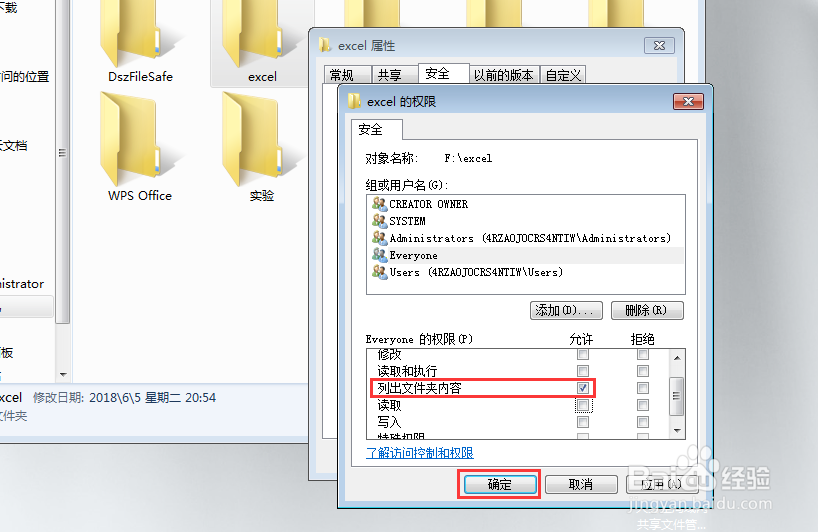
二、使用共享文件管理系统进行设置。
1、百度下载大势至共享文件管理系统,下载完成后解压,找到并双击SharedFileMonitor_外狒芙梨V14.0.exe进行安装,安装十分简单,根据提示进行即可,直至安装结束。

2、在电脑桌面找到名称为大势至局域网共享文件管理系统的快捷方式,双击。

3、在弹出的登录界面中按照提示输入初始账号admin和密码123,最后点击确定登入。

4、在主界面找到系统设置下方的启动控制并点击,按照提示点击安装逐步完成驱动的安装即可。
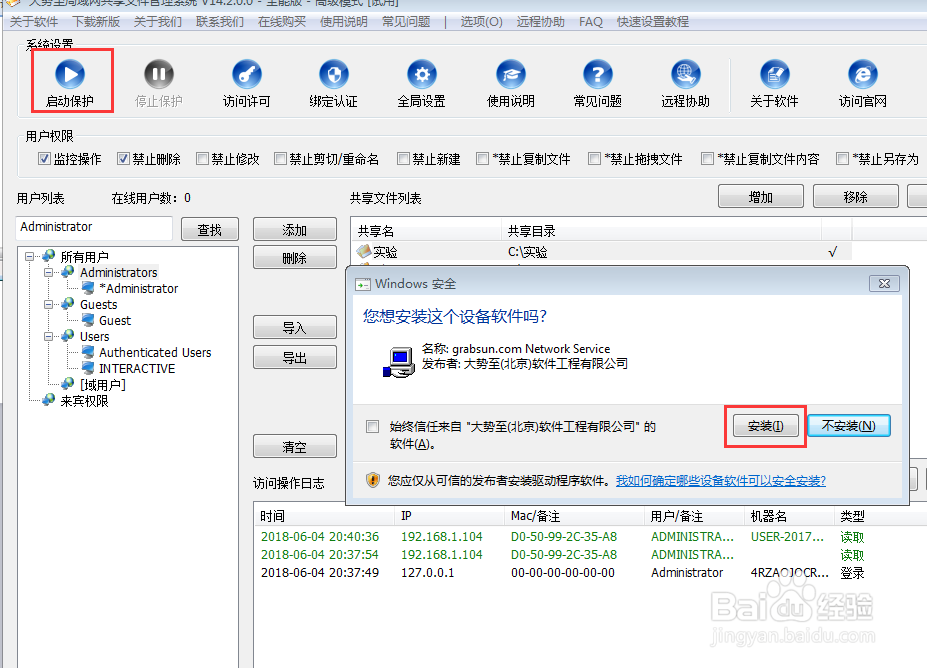
5、在用户列表中选中administrator用户,然后在共享文件列表中选中需要设置的共享文件,最后点击访问许可。

6、在弹出的程序白名单窗口上方勾选启用程序白名单限制,然后在下方添加可以打开的文件程序巡綮碣褂或者删除不允许打开的文件程序,比如本文的举例,添加word,删除excel,最后点击保存完成。

7、设置起来是不是非常简单,全部设置完成后,别忘记点击右上角的缩小按键即可把该系统隐藏到后台运行。

